大家有时候很纠结与默认的播放模式,一般的人都会双击视频达到全屏的效果,这里,就给大家简单介绍一下QQ影音的播放控制设置,其中也包括了如何改变播放模式,一起来看看吧!
推荐:QQ影音媒体文件操作说明 如何打开文件 QQ影音基本播放功能说明 QQ影音下载
QQ影音播放控制设置:
1、改变播放模式
您可以在播放的过程中将鼠标移到界面上部分,会出现“浮动控制栏”,通过“浮动控制栏” 轻松切换各种模式,也可以通过点击菜单里的
轻松切换各种模式,也可以通过点击菜单里的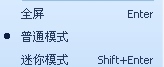 相应菜单项来切换,还可以通过热键进行切换。关于QQ影音提供的热键信息,参见使用和设置热键。
相应菜单项来切换,还可以通过热键进行切换。关于QQ影音提供的热键信息,参见使用和设置热键。
2、设定总在最前
点击主菜单下的【显示-在最前】,弹出子菜单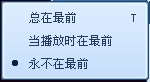 ,选择相应的项,可以使QQ影音的窗口一直在最前端、播放的时候在最前端或者不在最前端。
,选择相应的项,可以使QQ影音的窗口一直在最前端、播放的时候在最前端或者不在最前端。
3、改变显示比例
点击主菜单下的【显示-显示比例】,弹出子菜单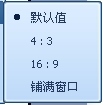 ,选择相应的项,可以使QQ影音播放的视频按一定的比例显示或都铺满窗口。
,选择相应的项,可以使QQ影音播放的视频按一定的比例显示或都铺满窗口。
4、影片精确定位
点击主菜单下的【设置-控制面板】,可以打开控制面板,选择左边的【播放-影片定位】:
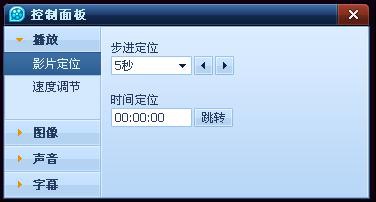
在这个界面里,可以实现对影片的精确定位。首先选择步进定位的单位(逐帧、5秒、30秒),然后点击旁边的左右箭头按钮,可以让影片往前跳或往后跳一个精确的时间。另外可以在“时间定位”下面的编辑框中输入一个时间值,再点击“跳转”,让影片跳转到所设定的时间。这里定位的影片时间可以在主界面下方的时间显示区域 看出来。
看出来。
5、播放速度调节
点击主菜单下的【设置-控制面板】,可以打开控制面板,选择左边的【播放-速度调节】:
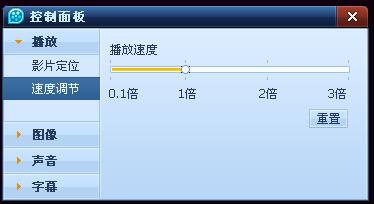
在这个界面里,可以实现对播放速度的调节,最高可以使播放速度提到到3倍。拖动滑杆调节到您希望的速度,再观察正在播放的影片,确认设定的效果。
最新版QQ影音下载: